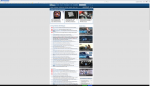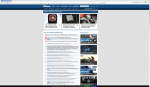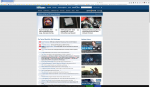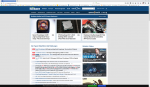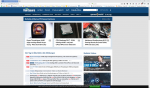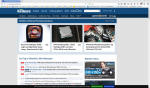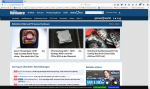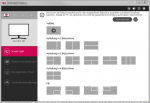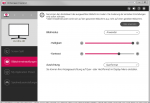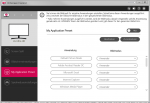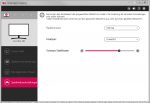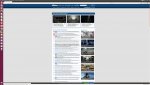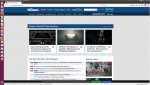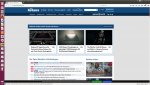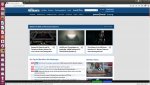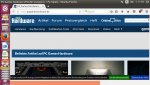blalaber
Komplett-PC-Käufer(in)
Lesertest: LG 27UD58-B UHD Monitor
Inhaltsverzeichnis:
1. Einleitung
2. Unboxing
3. Aufbau
4. Haptik und Ergonomie
5. Inbetriebnahme Windows / Display Einstellungen / OSD
6. Darstellungsqualität
2. Unboxing
3. Aufbau
4. Haptik und Ergonomie
5. Inbetriebnahme Windows / Display Einstellungen / OSD
6. Darstellungsqualität
6.1. Bildbetrachtung auf 4k-Auflösung
6.2. 4k Video Wiedergabe
6.3. Blickwinkel Stabilität
6.4. Panelausleuchtung
6.5. Bildschärfe
6.6. Nicht-native Auflösungen
6.7. Response Time
6.2. 4k Video Wiedergabe
6.3. Blickwinkel Stabilität
6.4. Panelausleuchtung
6.5. Bildschärfe
6.6. Nicht-native Auflösungen
6.7. Response Time
7. Gaming
8. Linux / Ubuntu
9. Fazit
8. Linux / Ubuntu
9. Fazit
1. Einleitung
Momentan verwende ich 2 Monitore im Alltagsbetrieb. Zum einen ist das ein LG Flatron W2243T und ein Belinea 1980S2. Ersteren verwende ich dabei auf Grund der höheren Auflösung und wegen des größeren Flächenangebots als Hauptmonitor zum Arbeiten, Surfen und Spielen. Letzteren setze ich als Zweitbildschirm ein, auf dem hauptsächlich Videos und Filme abgespielt werden. Gegen dieses Setup wird nun der LG 27UD58-B antreten und sich bewähren müssen.
Die Monitore werden mit folgender Hardware betrieben:
- Intel Core i5 2500k
- 8 GB DDR3 RAM
- MSI RX480 mit 8 GB VRAM
- 512GB SSD + Diverse HDDs
Weswegen ist der Vergleich unter diesen drei genannten Monitoren interessant? Zunächst einmal kann ein Blick auf die wichtigsten Eigenschaften der Testkandidaten geworfen werden:
Wie man sieht, haben alle drei Monitore im Setup einige Unterschiede aber auch Gemeinsamkeiten. Während der Belinea als ältester im Bunde nur mit einer 720p Auflösung auf 19" Diagonale daher kommt, kann er durch das verbaute MVA-Panel mit einem farbenfrohen und kontrastreichem Bild auf sich aufmerksam machen. Die Reaktionszeit mit 8 ms erschien beim Kauf als noch ausreichend kurz um auch für schnelle Spiele herhalten zu können. Jahre später stieß der LG W2243T als budgetfreundlicher FullHD Monitor hinzu. Alleinig die FullHD Auflösung auf einer größeren Fläche waren Argument genug um die theoretischen Nachteile wie das TN-Panel und die fehlenden Komfortfunktionen zu verkraften. Auch wenn die weiteren Parameter wie die Bildwiederholrate, maximale Helligkeit, die Pixeldichte und der Kontrast identisch bzw. ähnlich ausfallen, wurde der W2243T bis auf weiteres als Hauptmonitor und der Belinea als Zweitbildschirm eingesetzt.
Nun steht also der Vergleich dieser beiden Monitore zum LG 27UD58-B an. Selbstverständlich sticht der Herausforderer mit seinen 3840x2160 Pixeln auf 27-Zoll Bilddiagonale aus den beiden bisher verwendeten Monitoren hervor. Auf einer Fläche, die ca. 81% der Fläche der beiden alten Monitore zusammen entspricht, ist dabei mit 163 dpi eine teilweise fast doppelt so hohe Pixeldichte erzielt (1980S2: 86 dpi; W2243T: 100 dpi) Als Panel ist ein AH-IPS Panel verbaut, welches sich mit 5 ms Reaktionszeit ähnlich wie das Panel des Belina Monitors lesen lässt. Die maximale Helligkeit von 250 cd/m² fällt etwas geringer aus als die der Konkurrenz, jedoch muss sich erst noch zeigen, ob dies wirklich ein Problem in der Praxis darstellt.
2. Unboxing
Der 27UD58-B ist ordentlich verpackt angekommen. Sind einmal alle Einzelteile aus der Styroporfassung herausgenommen, vermisst man für den sofortigen Betrieb nichts weiter: neben dem Panel an sich befinden sich noch diverse Einzelteile des Standfußes, ein HDMI Kabel, ein Displayport Kabel, eine CD mit Software, ein Handbuch und ein Quick-Installation Guide in der Schachtel. Das Panel selbst ist dabei gut vor Kratzern geschützt. Es befindet sich auf jeder Front des glänzenden Plastikgehäuses eine Schutzfolie und das gesamte Panel ist zudem in einer Schutzhülle verpackt.
3. Aufbau
Der Aufbau ist quasi selbst erklärend, dennoch leisten die Piktogramme im Quick-Installation Guide eine Hilfestellung, wenn dies nötig ist. Als Werkzeug benötigt man lediglich einen Schraubendreher. Zunächst muss das Gelenk des Standfußes mit zwei Schrauben am Panel verschraubt werden und kann dann mit der beiliegenden Abdeckung formschließend verdeckt werden. An das Gelenk selbst wird dann der eigentliche Standfuß geschraubt. Diese Schraube kann mit der Hand festgezogen werden - optional kann dies auch mit einem Schlitz-Schraubendreher erledigt werden. Abschließend kann noch eine Klammer am Standfuß angebracht werden, die später zum ordentlichen verlegen der Kabel verwendet werden kann.
Einmal aufgebaut zeigt sich der Monitor in voller Pracht. Von der Vorderseite gesehen ergibt sich ein schlichtes und elegantes Design. Die Displayrahmen sind zwar nicht die schmalsten, jedoch sind sie auch nicht sonderlich breit. Im Verhältnis zur gebotenen Displayfläche ergibt sich ein stimmiges Bild. Das matte Panel bildet hierbei einen Kontrast zum glänzenden Kunststoff des Gehäuses. Auf der Vorderseite sind insgesamt nur ein LG-Logo und die Status LED zu sehen. Auf der Rückseite befinden sich in orthogonaler Ausrichtung die Anschlüsse: 2x HDMI, 1x Displayport, 1x 3.5 mm Klinke und der 220 V Stromanschluss. Weiterhin befinden sich hier zentriert die vier 100 mm VESA Gewinde für eine Wandmontage und in der Ecke platziert ein Kensington-Lock. Beim Blick von unten auf die Vorderseite entdeckt man zentriert unterhalb der Status-LED den Joystick als Bedienelement für das OSD Menü. Insgesamt wirkt die Verarbeitung rein visuell sehr gut. Ungenaue Spaltmaße oder ähnliches sind keine sichtbar.
4. Haptik und Ergonomie
Abgesehen vom durch aus gelungenen Look-and-Feel, lässt die Haptik an sich jedoch etwas zu wünschen übrig. Möchte man beispielsweise die Neigung des Panels einstellen (was das einzige Ergonomie-Feature ist), hört man häufiger ein Knarzen und der Monitor fühlt sich etwas wackelig an. Alles in allem ist das auch angesichts des Straßenpreises in Ordnung. Im Vergleich zum Belinea, welcher über deutlich mehr Einstellungsmöglichkeiten verfügt, muss sich der große LG jedoch deutlich geschlagen geben. Beim Belinea Display ist die Haptik und die Mechanik in jeder Hinsicht überlegen. Der kleine LG hingegen bewegt sich auf einem identischen Niveau wie der große Bruder. Für meinen speziellen Fall ist das Fehlen der Ergonomie-Features kein Problem. Die vordefinierte Höhe stellt sich als in Ordnung heraus. Der Winkelbereich zum Kippen des Displays genügt für eine zufriedenstellende Position.
Der Positionierung des 220 V Stromanschlusses muss ich ein "unbefriedigend" attestieren. Dieser befindet sich wie auf den Bilder zu sehen halb rechts auf mittiger Höhe auf der Rückseite. Üblicherweise sind die Kaltnetz-Stromanschlüsse recht schwergängig. Beim Anschließen des Steckers wollte ich deshalb am liebsten direkt auf dem Panel die nötige Gegenkraft aufbringen, damit der Stecker vernünftig in die Buchse einsinkt. Ein unwohles Gefühl, auch wenn das Panel vermutlich deutlich robuster ist als man in dem Moment denkt. Jedenfalls war das einstecken auch mit Gegendruck am Displayrand und etwas hin- und hergewackel zu bewerkstelligen. Da sämtliche anderen Stecker wesentlich leichtgängiger sind, besteht hierbei dieses Problem nicht.
5. Inbetriebnahme Windows / Display Einstellungen / OSD
Der 27UD58-B wurde direkt mittels Displayport an der verbauten Grafikkarte angeschlossen. Zusammen mit den beiden anderen Monitoren, welche per HDMI und per DVI angesteuert wurden, boten sich keinerlei Probleme. Das Display wurde direkt von Windows 10 erkannt und auch anstandslos mit der nativen Auflösung betrieben. Windows stellte auch direkt die Skalierung auf 150% ein, wodurch an sich eine angenehme Darstellung erzielt war. Dennoch wurden kurzerhand alle möglichen Skalierungsoptionen getestet, wie es in den Bildern anhand Screenshots des Mozilla Firefox dargestellt ist. Die Einstellung mit 100% bietet auf den 27" Displayfläche zwar ein massives Platzangebot, jedoch sind die einzelnen Elemente wie Fensterleiste, Links in der Lesezeichenleiste oder Bedienelemente schlichtweg zu klein. 125% und 150% sind meiner Ansicht nach der Sweetspot für 27" - letztendliches entschied ich mich für 125%. Alles weitere über 150% ergibt für mich persönliche eine zu große Darstellung.
Windows an sich übernimmt die unterschiedlichen Skalierungen direkt, warnt jedoch davor, dass Anwendungen erst nach einem Ab- und Anmelde Vorgang eine korrekte Darstellung bieten. Dies ist auch in der Tat wahr. Wechselt man die Skalierung, waren z.B. bei Mozilla Firefox oder auch bei Microsoft Outlook 2016 unscharfe Schriften zu erkennen. Nach dem empfohlenen Ab- und Anmelden war die Darstellung jedoch korrekt. Je nach Anwendung kann es dann jedoch noch immer zu einer zu kleinen Darstellung kommen - insbesondere bei Programmen, die schon längere Zeit kein Update mehr erhalten haben. Als Beispiel möchte ich an dieser Stelle TexnicCenter als LaTex Editor anführen. Die Bedienelemente skalieren zwar, jedoch ist die angezeigte Schrift unskaliert und damit viel zu klein. Dem Problem kann nur teilweise zu einer Lösung verholfen werden: den Fließtext im Editor-Bereich kann man mit einer größeren Schriftart-Größe einstellen. Den angezeigten Text im Gliederungs-Bereich hingegen kann man nicht anpassen und somit muss man der kleinen Darstellung leben oder eben auf einen modernen Editor umsteigen, der mit hohen Auflösungen besser zurecht kommt.
Besonders praktisch ist unter Windows die Möglichkeit, dass jedem Display eine eigene Skalierung zugeordnet werden kann. Dies erleichtert den Multi-Monitor-Betrieb ungemein, insbesondere wenn eine solch starke Divergenz in Sachen Displaygröße und Auflösung besteht. Durch die separate Einstellungsmöglichkeit kann jedes Display optimal auf die eigenen Bedürfnisse angepasst werden.
Nach erfolgter Inbetriebnahme wurde ein Blick ins On-Screen Menü gewagt. Durch Drücken des Joysticks direkt unterhalb des LG-Logos am Monitor (Joystick eindrücken, nach hinten oder nach vorne ziehen) erscheint das Menü. Von dort kann direkt der Monitor ausgeschaltet (ein dedizierter Ein/Aus Knopf existiert nicht), die Eingangsquelle gewählt und der Game Modus durchgeschaltet werden. Alternativ kann der Monitor auch durch ein langes eindrücken oder durch ein Doppelklick des Joysticks ausgeschaltet werden. Beim Klicken nach links und rechts kann die Lautstärke des durchgeschleiften Audiosignals gesteuert werden. Entgegen der drei bisher genannten Optionen, befinden sich hinter der vierten Funktion "Menu" noch weitere Einstellungen. Hier befinden sich sämtliche Einstellungen wie Helligkeit, Kontrast, Lautstärke, Aspektverhältnis der Darstellung, Schärfe, etc. Weiterhin findet man ein weiteres Submenü namens "Game Adjust". Hier kann die Reaktionszeit bzw. Overdrive des Displays angepasst werden. Zudem kann hier AMDs Freesync aktiviert und auch der so genannte Black Stabilizer angepasst werden. Auf dessen Funktion wird an späterer Stelle nochmals separat eingegangen. Im Untermenü "Color Adjust" finden sich alle nötigen Optionen um die Farbdarstellung und den Gammawert anzupassen. Im Untermenü "General" befinden sich die allgemeinen Einstellungen (Sprache, Power LED an/aus, Energiesparoptionen).
Neben den Einstellungsmöglichkeiten am Monitor selbst, wird von LG noch die Software "OnSceen Control" beigelegt bzw. kann von der Webseite heruntergeladen werden. Die meisten Funktionen des Displays können hier wieder gefunden werden und bequem mit der Maus eingestellt werden. Jedoch bietet diese Variante noch Verbesserungspotential. Zunächst einmal ist es unverständlich, dass eine solch simple und überschaubare Software 108 MB Downloadgröße benötigt. Man sollte annehmen, dass dies auch kompakter funktionieren sollte. Des Weiteren lässt die Umsetzung der Einstellungs-Durchführung zu wünschen übrig: die Slider für die Helligkeit und für den Kontrast haben keine zusätzliche Anzeige für den aktuell eingestellten Wert. Möchte man also zum Beispiel Einstellungen an Hand einer Bildschirmkalibration durchführen, geschieht dies in diesem Programm nur im Blindflug - oder man bemüht sich eben doch ins normale On-Screen Menü. Des Weiteren bietet das Programm noch diverse Möglichkeiten einen Split-Screen Modus bzw. einen Multi-Monitor-Betrieb mit nur einem Monitor zu emulieren. Bis zu 4 virtuelle Displays können so in unterschiedlichen Konfigurationen auf dem 27UD58-B dargestellt werden. Alternativ wird auch ein Picture-in-Picutre Modus geboten. Zum Übernehmen der Einstellungen ist jedoch ein Neustart notwendig, was ein kurzes Ausprobieren der unterschiedlichen Settings etwas umständlich macht.
Der Monitor bietet wie oben beschrieben einen 3.5 mm Klinkeanschluss auf der Rückseite. Da keine Lautsprecher verbaut sind, handelt es sich hierbei um einen Audio-Ausgang, an welchen Lautsprecher oder Kopfhörer angeschlossen werden können. Dies erschien für mich praktisch, da dann das Köpfhörerkabel nicht mehr unaufgeräumt und unkontrolliert umher hängt (mein Tower steht unter dem Tisch und der Köpfhörer ist am Frontpanel angeschlossen). Unter der Annahme, dass das Audiosignal über den Displayport an den Monitor durchgeschleift wird, sollte dies auch möglich sein. Leider ließ sich jedoch kein Audiosignal über diesen Weg routen. Der Monitor wird unter der Windows Soundausgabe nicht als Wiedergabegerät erkannt. Dies ändert sich auch nicht nach der Installation der von LG angebotenen Display Treiber. Ein Blick in das Handbuch hilft an dieser Stelle auch nicht weiter. Dort ist zwar vermerkt, dass das Durchschleifen des Audiosignals nur dann funktioniert, wenn die DisplayPort Version (in dem Fall von der Grafikkarte) stimmt, jedoch ging ich davon aus, dass die AMD RX480 dazu in der Lage sein sollte. Unterm Strich war über diesen Weg kein Audiosignal dem Kopfhörer zu entlocken.
Zuletzt bearbeitet: